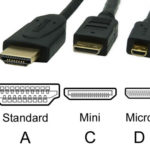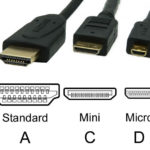HDMI ha sido el dispositivo de conexión estándar durante muchos años, soportando una salida de video de alta calidad de hasta 10K y contando. Dado que transmite tanto video como audio , ya no es necesario utilizar varios cables separados o conectar dos o más cables en sus propios puertos. Todo lo que necesitas es uno!
Debido a que el HDMI es tan integral a la ecuación, se convierte en un problema cuando se experimentan inmediatamente problemas de conexión. Cuando esto sucede, ¿cómo se solucionan los problemas de conexión de HDMI? Echemos un vistazo.
Antes de empezar…
Antes de sumergirse en la frustrante tarea de la resolución de problemas, debería hacer una comprobación de calidad con su cable HDMI. No hay nada peor que pasar por el proceso de eliminación, sólo para darse cuenta de que su cable HDMI no está a la altura.
Toma tu cable HDMI y conéctalo a un dispositivo con el que sepas que ha funcionado antes, como una consola de juegos, un ordenador, un televisor, etc. Si el cable HDMI funciona allí, significa que el problema puede estar en el dispositivo y no en el cable. Sin embargo, no siempre es así, ya que cada dispositivo tiene sus propios ajustes y problemas.

Ya que estás en eso, dale una mirada al cable. ¿Está la cubierta exterior dañada de alguna manera? ¿Están los cables expuestos? Revise los conectores mismos para ver si hay algo doblado o roto, incluyendo el dispositivo al que intenta conectarse. Si encuentras señales de daños, cambia a un cable HDMI diferente y conéctalo. Si esto resuelve tu problema, no tendrás que seguir adelante con la solución de problemas.
En el caso de que el dispositivo en sí tenga un puerto HDMI dañado, cambie a un puerto diferente si está disponible. Lo ideal sería que el puerto fuera reparado lo antes posible.
Cómo solucionar problemas de conexión HDMI
Es difícil señalar la razón exacta por la que tienes problemas de conexión HDMI. Sin embargo, una cosa es segura: no hay escasez en el número de soluciones. Utiliza el proceso de eliminación para descubrir a dónde está vinculado el problema.
1. ¿Qué tan segura es la conexión del cable HDMI?
La primera solución obvia es comprobar lo bien que está conectado el cable HDMI. Cuando tocas el conector, ¿está suelto? Si es así, empuja suave pero firmemente el extremo en el puerto HDMI. Además, prueba otro cable HDMI para descartar que sea el puerto en sí. Si todos los cables conectados están sueltos, entonces tienes un problema con el puerto.
Además, considera la posibilidad de comprar un cable HDMI con un mecanismo de bloqueo. Evitarán que el cable se incline y cause que la imagen se apague.
2. 2. Encienda la entrada de su dispositivo

¿Estás en el canal de entrada correcto? Si el dispositivo que está usando es un televisor, compruebe en la parte posterior donde se encuentran los puertos HDMI. En general, los televisores vienen con al menos dos puertos HDMI, cada uno de los cuales está etiquetado como «HDMI» seguido de un número, como «HDMI 1». Eso también se corresponde con el canal de entrada o fuente en el que está encendido.
En el mando a distancia, localiza el botón de entrada o de fuente y presiónalo. Elija el canal HDMI correcto.
3. El firmware o el controlador está desactualizado
Dependiendo de su dispositivo, es posible que tenga un controlador o firmware desactualizado. Por ejemplo, se sabe que los televisores que están equipados con HDR, también conocido como «High Dynamic Range», causan problemas de conexión HDMI cuando el firmware está desactualizado.
Los ordenadores, por otro lado, necesitan actualizaciones de los controladores de vez en cuando. Si están equipados con un puerto HDMI, que es lo más probable, comprueba si hay actualizaciones recientes. Una unidad anticuada puede causar problemas de conexión.
4. Limpiar los puertos HDMI

¿Tiene algunos puertos HDMI polvorientos? Podría ser la fuente de tu frustración. Si hay polvo y suciedad dentro de los puertos, pueden bloquear la conexión que tu cable intenta hacer con el puerto mismo. Quita la suciedad y el polvo, y arreglas el problema.
¿Cómo lo haces? Bueno, para empezar, NO use agua . ¡Mantén eso alejado! En su lugar, usa aire comprimido. Mantén la lata en posición vertical y a unas 6 u 8 pulgadas del punto de contacto. No incline la lata o correrá el riesgo de disparar líquidos comprimidos al puerto.
5. ¿Qué dispositivo encendió primero?

Por extraño que parezca, la secuencia en la que encendió sus dispositivos puede afectar ocasionalmente a la conexión. Por ejemplo, digamos que enciendes la consola de juegos y luego el televisor. Eso podría causar un hipo. En cambio, enciende primero el dispositivo de pantalla y luego el dispositivo que usa un cable HDMI. Por ejemplo, enciende el televisor antes de encender la consola de juegos.
6. Realice cambios en los ajustes de salida de vídeo
La configuración de su dispositivo puede estar causando un conflicto. Por defecto está configurado en alguna forma de «Auto», donde elige la resolución en la que el dispositivo quiere dar salida. Por ejemplo, si el monitor de tu PC está, como máximo, a 1080p, generalmente establece la resolución a 1080p. Sin embargo, por una razón u otra, eso no sucede.
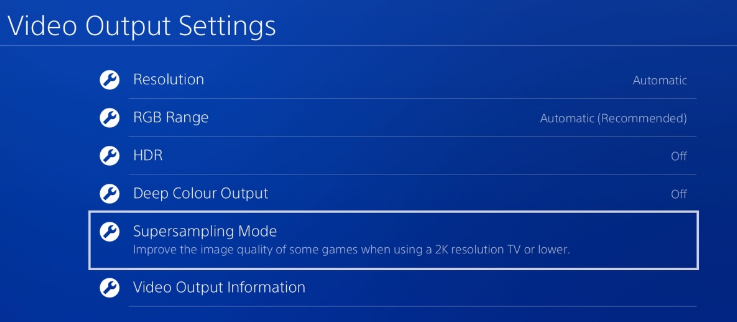
Con el dispositivo que estás usando, en lugar de elegir «Auto», escoge la resolución a la que quieres que se ajuste la salida de vídeo. Los televisores, las computadoras, las consolas de juegos y los monitores tienen algún tipo de configuración de salida de video.
7. El «apretón de manos» del HDMI es negado
Lo creas o no, tu cable HDMI hace más que transmitir audio y video con un solo cable. También viene equipado con medidas anti-piratería, también conocido como un «Handshake» HDMI.
Tomemos tu televisión, por ejemplo. Puedes ver Netflix, Hulu, y los juegos muy bien, ¿verdad? Eso es porque tu TV y otros dispositivos involucrados cumplen con HDCP, o conocido como «Protección de Contenido Digital de Alto Ancho de Banda». Si estás jugando y ves bien las imágenes, tanto tu consola como tu televisor cumplen con la HDCP.
¿Y qué pasa si no lo es? Bueno, no ves nada y se convierte en un problema de conexión. Esto se debe a que el «Apretón de manos» del HDMI nunca ocurrió debido a que uno de los dispositivos involucrados no cumple con el HDCP. En su mayor parte, este es un evento raro. La única vez que te encuentras con este problema es con aparatos más antiguos, como un televisor de 10 años. Cuanto más viejo sea el dispositivo, menos probable es que cumpla con la HDCP.
8. Transmisores inalámbricos HDMI
Los transmisores HDMI inalámbricos sufren cuando se pierde una conexión o una mala conexión. Como todos los dispositivos de transmisión, necesitas la velocidad de conexión para que esto suceda. Si tu Wi-Fi tiene que atravesar varias paredes para llegar al transmisor HDMI y luego al dispositivo, va a causar problemas de conexión.
Para arreglar esto, acerca el Wi-Fi o el propio dispositivo.
9. Reducir el número de dispositivos en la ecuación
¿Cuántos dispositivos tiene conectados juntos? Si tienes una red de dispositivos que conducen todos a un solo cable HDMI, estás invitando a que haya mucho espacio para el error. Necesitas disminuir la tensión del cable.
Por ejemplo, si tienes un cable de vídeo conectado a un adaptador HDMI que luego se conecta a un divisor HDMI, y el divisor HDMI está conectando varios dispositivos juntos en uno. ¿Ves el problema? En su lugar, opte por una conexión directa .
Conclusión
Si has probado todo de la A a la Z, entonces es hora de que un profesional revise los dispositivos por cualquier daño que sea invisible para el ojo inexperto. Es desafortunado, pero consuélese con el hecho de que esto no sucede muy a menudo y es simplemente un golpe de mala suerte.
En el futuro, considera la posibilidad de comprar cables HDMI de calidad. Los baratos son más propensos a los problemas que una marca de calidad, bien vista y bien documentada.